Rendre plus dramatique et plus dynamique une prise de vue d'un désert ou d'une autoroute par une chaude journée peut rendre une scène ou une séquence d'un film plus intéressante pour le public. En outre, vous pouvez ajouter une distorsion thermique à une explosion pour la rendre plus réaliste, mais vous devez le faire avec précaution afin de ne pas gâcher l'illusion de réalisme que la séquence avait avant l'application de l'un des effets qui déforment l'image et simulent ce que l'on appelle la vague de chaleur. Lisez la suite si votre caméraman a manqué l'occasion de capturer une brume de chaleur sur le lieu de tournage ou si vous cherchez un moyen d'ajouter un effet de distorsion de chaleur à une vidéo animée, car dans cet article, nous allons vous montrer plusieurs méthodes différentes pour créer cet effet dans Adobe After Effects.
- Partie 1 : Comment créer une distorsion thermique dans After Effects [3 méthodes]
- Partie 2 : Meilleurs plugins pour créer des distorsions de chaleur dans AE
Comment créer une distorsion thermique dans Adobe After Effects ?
La création d'une distorsion thermique peut être amusante, mais elle n'est en aucun cas facile ou simple, car vous devez avoir de l'expérience dans l'utilisation des solides, des masques, des calques de réglage et des images clés. Pour ne rien arranger, il n'y a pas de règles à suivre en ce qui concerne les valeurs que vous attribuez aux différents paramètres, et vous devez essayer différentes choses jusqu'à ce que vous obteniez le résultat qui convient le mieux au métrage sur lequel vous travaillez. En outre, tous les types d'effets de distorsion d'image peuvent donner un aspect artificiel à la prise de vue à laquelle vous les avez appliqués, et vous ne pouvez utiliser ces effets que dans un contexte bien défini, car il n'est pas utile de créer un effet de canicule s'il pleut dans la prise de vue que vous éditez. Voici comment créer un effet de distorsion thermique dans Adobe After Effects.
1. Utiliser l'effet de déplacement turbulent
Cette méthode de simulation de la brume de chaleur peut être réalisée en quelques étapes et avec un nombre modéré de réglages.
Etape 1 : Commencez par créer un nouveau solide. Allez dans le menu Calque, cliquez sur le sous-menu Nouveau et sélectionnez l'option Solide dans la liste. La fenêtre Paramètres du solide s'affiche à l'écran. Avant de cliquer sur le bouton OK, changez la couleur du solide en blanc et donnez-lui un nom pour qu'il soit plus facile à trouver.
Etape 2 : Sélectionnez l'outil Plume dans la barre d'outils et dessinez un masque sur la zone du solide où vous souhaitez que l'effet apparaisse à l'écran et procédez à l'adoucissement des bords du masque. Lorsque vous avez terminé, allez dans le panneau Effets&Presets et tapez Déplacement turbulent dans la barre de recherche, puis faites glisser et déposez l'effet sur le calque de solide que vous avez créé à l'étape précédente.
Etape 3 : Les vagues de chaleur ne sont pas stationnaires, c'est pourquoi vous devez animer l'effet de déplacement turbulent. Vous pouvez le faire en définissant des images clés pour les options Evolution et Décalage. Les valeurs que vous allez assigner à ces paramètres dépendent du métrage, il vous faudra donc peut-être un certain temps pour que le mouvement des vagues ait l'air naturel.
Etape 3 : Créez un nouveau calque de réglage, en appuyant sur le raccourci Commande+Y ou allez dans le menu Calque et sélectionnez le Calque de réglage dans le sous-menu Nouveau. Assurez-vous que le calque de réglage est positionné directement sous le solide et changez l'option Track Matte en Luma Matte. Ceci devrait rendre le solide invisible, et vous pouvez alors ajouter l'effet. Déplacement turbulent au calque de réglage. Change les valeurs Montant et Taille de l'effet et ajoutez l'effet Flou rapide au calque de réglage, mais gardez à l'esprit qu'appliquer trop de Flou rapide peut rendre la distorsion de la chaleur moins convaincante.
2. Utiliser l'effet CC Particle System II
Cette méthode de simulation de la brume de chaleur dans une vidéo consiste à créer une carte de déplacement de la chaleur et à appliquer un effet intégré qui imite le mouvement des particules.
Etape 1 : Allez dans le menu Composition et sélectionnez l'option Nouvelle composition, puis ajoutez-y des séquences. Cliquez sur le menu Calque et sélectionnez l'option Solide dans le sous-menu Nouveau. Après avoir créé un nouveau solide, recherchez l'effet CC Particle System II dans le panneau Effets&Presets et appliquez l'effet au solide.
Etape 2 : vous pouvez ajuster les paramètres de l'effet dans le panneau Contrôles de l'effet, alors, la première chose à faire après avoir ajouté l'effet CC Particle System II au calque solide est donc de le placer à l'endroit exact du plan où vous souhaitez créer une distorsion thermique. En outre, vous pouvez augmenter la valeur de l'option Rayon pour imiter le comportement chaotique des rayons lumineux. Développez le menu Physique et inversez la Gravité pour que les particules montent au lieu de tomber. Réduisez la Vélocité pour ralentir le mouvement des particules.
Etape 3 : Développez le menu Particule et changez le Type de particule de l'option Ligne qui est sélectionnée par défaut à Sphère estompée. Augmentez la taille de Naissance et Mort et changez la couleur de Naissance et Mort en rouge. Faites un clique droit avec la souris sur le solide et sélectionnez l'option Précomposition et déplacez tous les attributs dans la nouvelle composition.
Etape 4 : Retournez dans le panneau Effets&Presets et tapez Carte de déplacement dans la barre de recherche, puis faites glisser l'effet vers le clip vidéo auquel vous souhaitez ajouter l'effet de distorsion thermique. Cliquez sur l'effet Déplacement dans le panneau Contrôles de l'effet et modifiez le paramètre Utiliser pour l'affichage horizontal en le mettant en rouge. Cliquez sur la case à cocher Envelopper les pixels et sélectionnez le calque solide que vous avez créé dans le menu déroulant Calque de carte de déplacement. Double-cliquez sur le calque solide dans la timeline si vous souhaitez affiner davantage les paramètres du CC Particle System II et essayer différentes valeurs pour obtenir le meilleur résultat.
3. Utiliser l'effet de bruit fractal
L'effet de bruit fractal imite le mouvement des vagues de chaleur, ce qui vous permet de créer un effet de distorsion thermique réaliste.
Etape 1 : choisissez l'option solide dans le nouveau sous-menu du menu Calques et créez une nouvelle pré-composition. Utilisez la barre de recherche du panneau Effets&Presets pour localiser l'effet Bruit fractal et l'ajouter au calque solide que vous venez de créer.
Etape 2 : Allez dans le panneau Effets et attribuez une nouvelle valeur au paramètre Evolution afin d'ajouter un peu de mouvement à l'effet Bruit fractal. Augmentez le contraste et la luminosité ou utilisez le curseur Échelle pour agrandir les fractales. En option, vous pouvez ajouter un Flou rapide au solide si vous voulez rendre les bords des fractales plus doux.Translated with DeepL
Etape 3 : Créer un nouveau calque de réglage et lui ajouter un effet de carte de déplacement Cliquez sur le menu Calque de carte de déplacement et sélectionnez le calque solide dans la liste. Changez le canal de couleur en Luminance pour les options Utiliser pour l'affichage horizontal et Utiliser pour l'affichage vertical et procédez à la modification du paramètre Déplacement horizontal maximal. En option, vous pouvez ajouter une tuile de mouvement si vous avez perdu les bords de l'image et ajuster les propriétés Largeur de sortie et Hauteur de sortie. Ajoutez un flou composé pour estomper davantage l'effet de bruit fractal, puis ajustez les paramètres du flou composé pour obtenir l'effet de distorsion de chaleur exactement comme il se doit.
Les meilleurs plugins pour créer une distorsion thermique dans After Effects
Les monteurs vidéo professionnels et les animateurs qui ne veulent pas perdre leur temps à créer l'effet de distorsion thermique en ajoutant les effets intégrés d'AE aux solides et aux calques de réglage peuvent essayer d'utiliser les effets inclus dans certains des plugins de cette application de compositing et d'effets visuels. Jetons un coup d'œil aux effets de la canicule que vous pouvez utiliser dans vos projets.
1. Utiliser l'effet Canicule du plugin Red Giant Universe
Prix : Les plans tarifaires commencent à partir de 20 dollars par mois, facturés annuellement.
Compatibilité : Mac, Windows
Application de l'hôte: After Effects, Premiere Pro CC, FCPX, HitFilm Pro, Magix Vegas Pro 14, Apple Motion
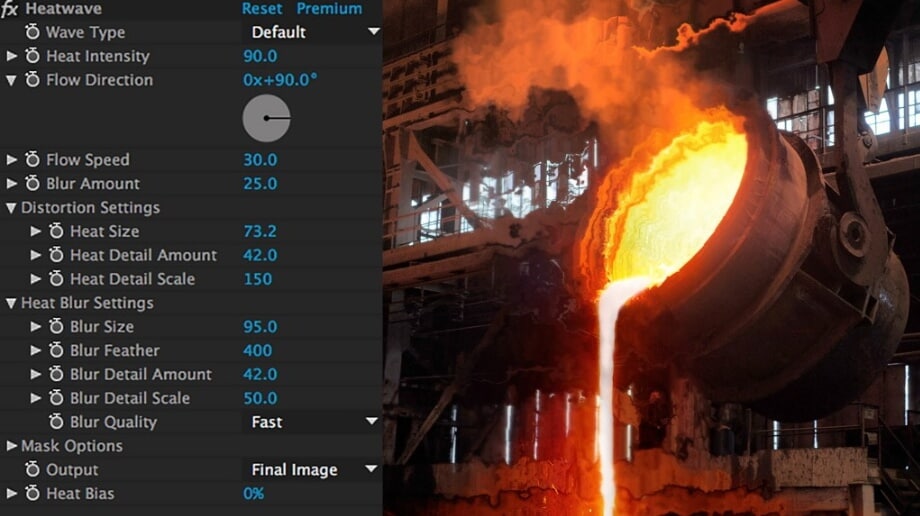
Depuis plus de vingt ans, Red Giant produit des plugins pour les applications professionnelles de montage vidéo, et son plugin Universe propose un grand nombre d'outils de montage vidéo. Vous pouvez utiliser le plugin Heatwave de la même manière que n'importe quel autre effet dans AE, mais avant de l'appliquer à votre séquence, vous devez d'abord créer un calque de réglage. Allez dans le menu Effets et choisissez l'effet Heatwave dans le sous-menu Distorsion de l'univers, et l'effet sera automatiquement ajouté au calque de réglage.
L'application de l'effet entraînera une distorsion de l'image, ainsi, pour contrôler le degré de distorsion de l'image, vous pouvez modifier les paramètres de l'effet dans le panneau Contrôles de l'effet. Le fait de changer la propriété Sortie en Distorsion vous permettra de voir la carte de distorsion, tandis que l'option Intensité de la chaleur vous permettra de déterminer l'impact de l'effet sur le métrage original. Heatwave est entièrement personnalisable, ce qui vous permet de l'ajuster à chaque fois que vous l'utilisez dans un projet. Les valeurs réelles de chaque propriété dépendent du métrage, et vous devez essayer différentes options pour obtenir l'effet désiré.
2. Utiliser la distorsion thermique de VideoCopilot
Prix : 24.95 $
Compatibilité : Windows, Mac
Applications de l'hôte : Adobe After Effects
Une fois le plugin Heat Distortion installé, vous pouvez l'appliquer à n'importe quel clip vidéo par simple glisser-déposer. Après avoir ajouté l'effet à une vidéo de votre projet, vous pouvez ajuster ses paramètres dans le panneau Effect Controls. Les paramètres Heat Amount et Distortion Amount vous permettent de trouver un équilibre parfait entre la distorsion de l'image et la brume générée par la chaleur. Le plugin animera également automatiquement la séquence et vous pouvez contrôler la vitesse de l'animation en augmentant ou en diminuant la valeur Vitesse du bruit.
La propriété Heat Bias mélange la distorsion et la chaleur et la réduction de cette valeur ajoutera plus de flou à l'image. Le plugin Heat Distortion n'a pas toujours besoin d'être utilisé sur une image entière puisque vous pouvez simplement dessiner un masque après avoir appliqué l'effet pour définir la zone du plan à laquelle vous voulez appliquer l'effet. Ce plugin VideoCopilot's offre également les paramètres Vitesse du vent et Directions du vent qui peuvent être utilisés pour rendre l'effet de distorsion de la chaleur plus réaliste.
Conclusion
L'excès d'une bonne chose peut parfois s'avérer néfaste. Il en va de même pour la création de l'effet de distorsion thermique dans AE, car si l'effet est trop prononcé, il peut distraire l'observateur ou rendre une prise de vue peu convaincante. Quelle que soit la méthode choisie pour simuler la brume de chaleur, l'astuce consiste à dissimuler l'effet, de sorte que le spectateur ne puisse pas facilement se rendre compte que la séquence a été manipulée. Quelle méthode de création d'un effet de distorsion thermique dans Adobe After Effects préférez-vous ? Laissez un commentaire ci-dessous et informez-nous.



 Sécurité 100 % vérifiée | Aucun abonnement requis | Aucun logiciel malveillant
Sécurité 100 % vérifiée | Aucun abonnement requis | Aucun logiciel malveillant

